V Soft-4-Sale existují tyto typické druhy formulářů (oken), se kterými se setkáte ve všech modulech:
![]() Cíl je usnadnit uživateli práci se zpracováním dat a mít více času na komunikaci se zákazníky.
Cíl je usnadnit uživateli práci se zpracováním dat a mít více času na komunikaci se zákazníky.
Přehledové okno
Přehledové okno zobrazuje seznam všech evidovaných položek vybrané skupiny (např. zboží, kontakty, faktury vystavené, atd.)
![]() K omezení výběru zobrazených položek seznamu lze využít výběrových a třídících kritérií umístěných v horní části formuláře.
K omezení výběru zobrazených položek seznamu lze využít výběrových a třídících kritérií umístěných v horní části formuláře.
![]() Dvojklikem myši na začátek řádku (šedé pole) zobrazíte detailní informace o vybraném zboží (kartu zboží)
Dvojklikem myši na začátek řádku (šedé pole) zobrazíte detailní informace o vybraném zboží (kartu zboží)

Ukázka přehledu zboží evidovaného v systému Soft-4-Sale
Funkční klávesa ![]() : Provede výběr a setřídění informací z databáze podle zadaných výběrových kritérií a zobrazí je v přehledu na obrazovce.
: Provede výběr a setřídění informací z databáze podle zadaných výběrových kritérií a zobrazí je v přehledu na obrazovce.
Funkční klávesa ![]() : Provede nastavení výběrových kriterií do výchozího stavu.
: Provede nastavení výběrových kriterií do výchozího stavu.
Funkční klávesa ![]() : Zobrazí okno součtů, které odpovídají zadaným výběrovým kritériím.
: Zobrazí okno součtů, které odpovídají zadaným výběrovým kritériím.
Funkční klávesa ![]() : Zobrazí okno vygenerování marketingového výběru zboží, které odpovídají zadaným výběrovým kritériím.
: Zobrazí okno vygenerování marketingového výběru zboží, které odpovídají zadaným výběrovým kritériím.
3-stavová tlačítka výběru
Ve všech přehledových sestavách platí výběrová tlačítka, u kterých můžete volit ze tří variant:
| ▪ | 1. stav - vybere všechny karty, které mají příznak výběr 1 |
| ▪ | 2. stav - vynechá všechny karty, které mají příznak výběr 1 |
| ▪ | 3. stav - vybere všechny karta nehledě na příznak 1 |
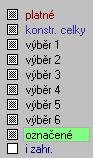
Byla vytvořena funkčnost, která se aplikuje na veškeré Přehledy se záložkami (oušky). Systém si pamatuje poslední otevřenou záložku a při novém otevření přehledové karty na ni přepne. Funkčnost je vázaná na konkrétního uživatele, ale není konfigurovatelná.
Pamět výběrových kritérií ![]() (Ctrl+B)
(Ctrl+B)
Systém Soft-4-Sale disponuje funkcí - pamět nastavení výběrových kritérií. Tato funkce se dotýká všech:
| ▪ | přehledových sestav |
| ▪ | tiskových sestav |
| ▪ | statistik |
Uživatel může uložit své nastavení hodnot výběrových kritérií včetně způsobu třídění a logických podmínek a pak je opakovaně používat. Uživatel si může uložit sadu nejčastěji používaných filtrů a jeden z nich označit za implicitní - tzn. hodnoty tohoto filtru budou automatiky použity při otevření příslušné karty nebo přehledu. Filtry musí uživatel pojmenovat (max 32 znaků).
Lze tak dosáhnout např. toho, že po spuštění přehledu nabídek uvidí uživatel pouze nabídky s číslem začínající znaky N8, vytvořené konkrétním obchodníkem. Pro aktivaci systému paměti hodnot výběrových kritérií je připravena nová ikona na nástrojové liště - ![]() . Tato funkce je současně dostupná i na horkou klávesu CTRL-B.
. Tato funkce je současně dostupná i na horkou klávesu CTRL-B.
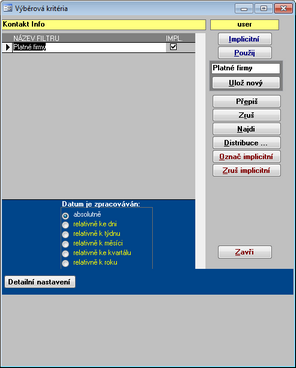
Přechod na jinou kartu (tisk, info, výběr, cross) ![]()
Pro případ, že jste si vytvořili nějaký výběr a rozhodli jste se s ním dále pracovat, tzn. vytisknout si ho, zpracovat ho do křížové tabulky, je pro Vás připraveno tlačítko přeskoku na dané karty včetně vybraných kritérií, které se přenáší současně.
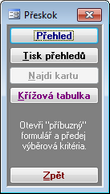
Kontrola gramatiky ![]()
V G5 funguje kontrola gramatiky stejně jako v ostatních produktech MS, kontrola gramatiky probíhá vždy nad polem, kde se právě nachází kurzor ! Volba kontroly gramatiky najdete v menu Standard – Rychlé akce – Kontrola gramatiky + Ikona v liště nástrojů. Pro vyvolání kontroly gramatiky je také možno využít horké klávesy. V případě, že uživatel nepoužívá RTF texty, ale pouze zvětšovací lupu, lze provést kontrolu gramatiky přes tlačítko kontroly i nad tímto formulářem.
Zvětšovací okno
SHIFT F3
Při zadávání textu můžete narazit na problém, že pole je pro Vaše oči příliš malé nebo zadávaný text je příliš dlouhý a vy vidíte pouze jeho část. Kdykoliv při zadávání textu můžete stisknout kombinaci kláves shift+f3 a zvětšit právě zadávané pole v tzv. zvětšovacím okně. Zvětšovací okno je dost velké a informace je v něm napsána dostatečně velkými písmeny.
Po zapsání textu stisknete klávesu enter. Zvětšovací okno zmizí a informace se objeví v původním poli. Klávesa Enter však nemůže posloužit k vytvoření nového řádku, protože její funkcí je potvrzení celé poznámky. Pro vytvoření nového řádku použijte kombinaci kláves ctrl+enter.
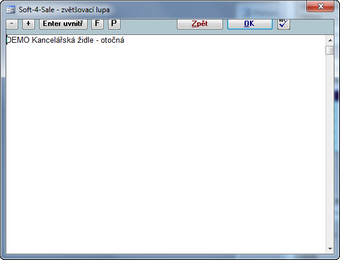
Zvětšovací okno
Použití zvětšovacího okna je vhodné především u položek s dlouhým textem.
Tiskový formulář
Tiskové formuláře Soft-4-Sale jsou složeny ze tří oblastí:
| ▪ | oblast kritérií výběru |
| ▪ | oblast způsobu třídění |
| ▪ | typ výstupní sestavy |
![]() Před tím než vytisknete zvolenou sestavu můžete si nechat zobrazit výsledek přes tlačítko Ukaž.
Před tím než vytisknete zvolenou sestavu můžete si nechat zobrazit výsledek přes tlačítko Ukaž.
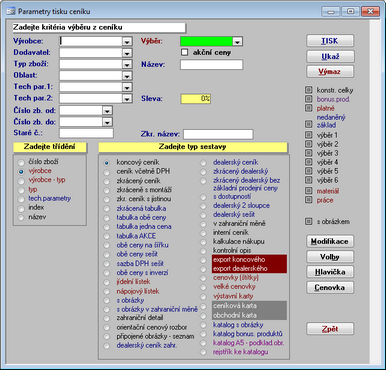
Ukázka tiskového formuláře Parametry tisku ceníků
![]() Při použití klávesy TISK se tiskne přímo na standardní tiskárnu (default) nastavenou ve Windows. Tiskne se jedna kopie celé sestavy.
Při použití klávesy TISK se tiskne přímo na standardní tiskárnu (default) nastavenou ve Windows. Tiskne se jedna kopie celé sestavy.
![]() Zobrazí náhled před tiskem.
Zobrazí náhled před tiskem.
![]() Nastaví do výchozího stavu.
Nastaví do výchozího stavu.
![]() Pomocí pole modifikace si můžete definovat titulek (název).
Pomocí pole modifikace si můžete definovat titulek (název).
![]() Nastavení zobrazení informací na tiskové sestavě (formát ceny, zaokrouhlení cen, popis položek, atd.).
Nastavení zobrazení informací na tiskové sestavě (formát ceny, zaokrouhlení cen, popis položek, atd.).
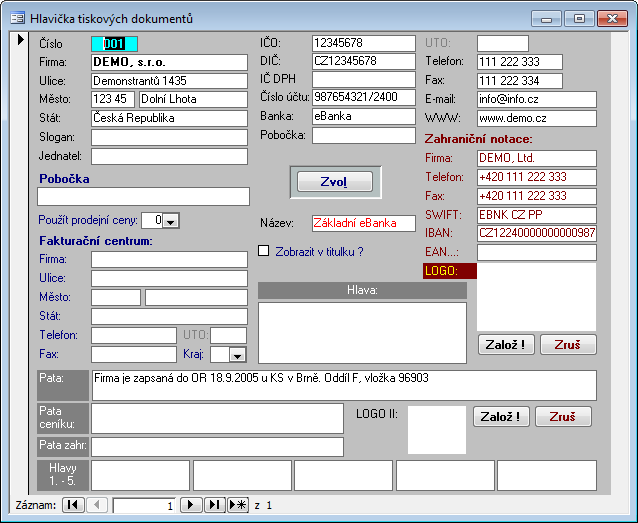 Konfigurace hlavičky při tisku ceníku (uvádět výběrové parametry do hlavičky).
Konfigurace hlavičky při tisku ceníku (uvádět výběrové parametry do hlavičky).
![]() Konfigurace etiket pro zboží.
Konfigurace etiket pro zboží.
![]() Zavře okno.
Zavře okno.
Křížové tabulky
Nejnovější metodou statistického hodnocení informací, kterou systém Soft-4-Sale obsahuje jsou křížové tabulky. Pojem křížové tabulky je obecný pojem, který bude aplikován na všechny moduly systému Soft-4-Sale. Křížové tabulky představují metodu, která umožňuje dvourozměrné statistické hodnocení, při kterém se definuje co bude zobrazeno na řádku tabulky, co bude zobrazeno jako sloupec tabulky a co bude zobrazeno jako hodnota uvnitř tabulky.
Největší využití křížových tabulek se předpokládá v oblasti marketingu pro hodnocení práce obchodníků / analýzy záznamů z jednání, vyhodnocení nabídek…./. Nesporně důležitou analýzou je analýza kompletní báze firem – hodnocení základních marketingových kriterií obsažených v kartě kontaktu / včetně obratu firem/. Křížové tabulky tedy vytvářejí jistý nátlak na pečlivé vyplňování všech důležitých kriterií na kartách kontaktů, faktur atd.. Další neméně důležitou analýzou je analýza vystavených faktur pomocí křížových tabulek. Nejčastější tabulkou v tomto případě bývá tabulka, kde na jedné ose je čas / měsíc, kvartál…/ a na ose druhé jakékoli marketingové kriterium / např. analýza fakturovaných částek dle teritorií trhu, do kterých patří jednotliví odběratelé/.
Příklad:
Vyhodnocení práce obchodníků za rok 2008, kde v řádcích sledujeme období (nyní je to měsíční pohled, mohl by být i kvartální, týdenní,...) a ve sloupcích zodpovědného obchodníka za nabídku. Výsledkem je počet vytvořených nabídek za dané období. Výsledek je poté zobrazen na následujícím obrázku. Další možností než pouhý tabulkový pohled je vyjádření pomocí grafu. V našem případě je podíl přes sloupce, tedy obchodníka. Ukázka je zobrazena níže.
Křížové tabulky nyní nově umožňují porovnávat data různých období, např. na řádcích roky, ve sloupcích kvartály nebo na řádcích týdny, ve sloupcích dny v týdnu.
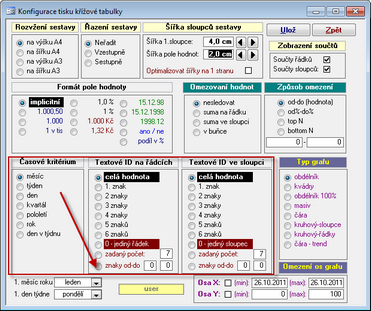
Na kartách křížových tabulek platí to samé co na tiskových formulářích. Zde je rozdělení karty do pomyslných 2 oblastí:
| ▪ | oblast kritérií výběru |
| ▪ | oblast zobrazení hodnot |
![]() Křížové tabulky umožňují převzetí hodnot z marketingových výběrů, čímž dochází k usnadnění a zrychlení práce.
Křížové tabulky umožňují převzetí hodnot z marketingových výběrů, čímž dochází k usnadnění a zrychlení práce.
![]() Zobrazí náhled před tiskem.
Zobrazí náhled před tiskem.
![]() Zobrazí okno grafu, které odpovídá zadaným kritériím.
Zobrazí okno grafu, které odpovídá zadaným kritériím.
![]() Otevře okno pro konfiguraci tisku křížových tabulek.
Otevře okno pro konfiguraci tisku křížových tabulek.
![]() Zobrazí výběr dat do tabulky.
Zobrazí výběr dat do tabulky.
![]() Provede výmaz všech výběrových polí tvořící výběrová kritéria.
Provede výmaz všech výběrových polí tvořící výběrová kritéria.
![]() Zavře aktuální okno.
Zavře aktuální okno.
![]() Slouží ke generování nového marketingového výběru firem na základě výsledku vyhodnocení křížové tabulky (například: 20 NEJ firem, které Vám za hodnocené období udělali největší obrat ...)
Slouží ke generování nového marketingového výběru firem na základě výsledku vyhodnocení křížové tabulky (například: 20 NEJ firem, které Vám za hodnocené období udělali největší obrat ...)
Číselníky
ČÍSELNÍK - jeden z konfiguračních nástrojů programu zajišťující ode všech uživatelů shodné uvádění vybraných hodnot ve formulářích. Na formulářích se nabízí v tzv. "rozbalovacích polích", kde se uživateli nabízí předem definovaná skupina použitelných hodnot. Využití číselníků následně umožňuje uživateli správné třídění, filtrování a vyhodnocování pořízených záznamů.
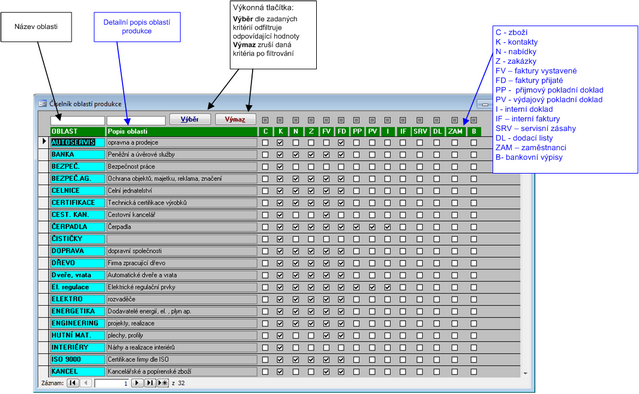
Ukázka definice číselníku oblastí produkce